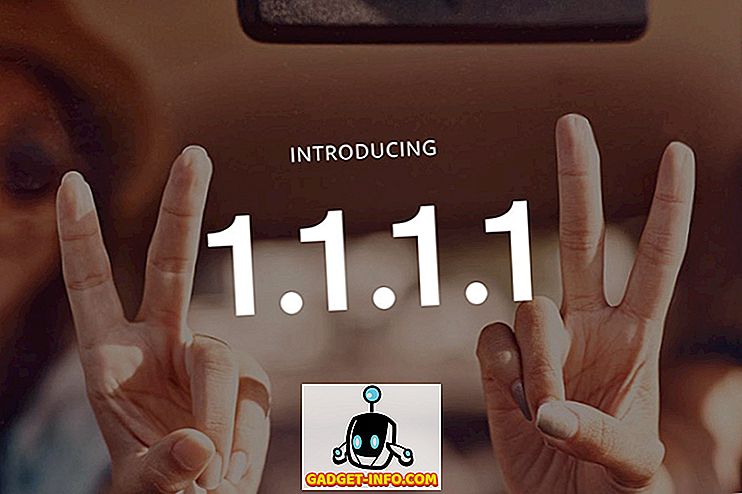Mỗi năm một chiếc iPhone mới ra mắt và mỗi năm chúng tôi hy vọng rằng Apple sẽ thay thế phiên bản 16 GB bằng phiên bản 32 GB làm mẫu cơ sở. Đáng buồn thay, điều đó chưa xảy ra, điều đó có nghĩa là người mua có ngân sách phải thực hiện với model 16 GB, điều này không có ý nghĩa trong thời đại của video 4K và các ứng dụng và trò chơi mở rộng. Quên 16 GB, đôi khi dung lượng lưu trữ 64 GB không cảm thấy đủ và nếu bạn có iPhone 8 GB trong quá khứ, thì xin chia buồn với chúng tôi. Tuy nhiên, nếu bạn là chủ sở hữu iPhone phải đối mặt với các vấn đề lưu trữ thấp trên thiết bị của mình, đây là những cách tốt nhất để giải phóng dung lượng khi bộ nhớ iPhone của bạn đầy:
1. Xóa ảnh Luồng ảnh
Photo Stream trên iOS tự động tải lên ảnh mới và gửi chúng trên tất cả các thiết bị được kết nối với tài khoản iCloud của bạn. Mặc dù đây là một tính năng thú vị, nhưng nó dẫn đến việc iPhone của bạn lưu trữ hình ảnh từ các thiết bị khác của bạn, điều này không cần thiết. Chà, có một cách để xóa tất cả ảnh Photo Stream khỏi iPhone.
Tất cả những gì bạn cần làm là vô hiệu hóa dòng My Photo Stream Stream trong Cài đặt-> Ảnh & Camera . Khi bạn tắt nó, bạn sẽ nhận được lời nhắc rằng nó sẽ xóa tất cả các ảnh Photo Stream, nhấn nút Xóa Xóa .

2. Vô hiệu hóa ảnh trùng lặp trong HDR
Khi bạn chụp ảnh HDR trong iPhone, nó sẽ lưu ảnh HDR cũng như ảnh bình thường, dẫn đến ảnh trùng lặp . Mặc dù điều này sẽ có ích trên một chiếc iPhone cũ hơn, vì họ không có máy ảnh mạnh như vậy và hiệu suất HDR của chúng rất chắp vá. Tuy nhiên, trên iPhone 6s, chúng ta có thể hy vọng ảnh HDR sẽ đạt yêu cầu, do đó không cần phải giữ ảnh bình thường. Rất may, iOS bao gồm một tùy chọn để tắt cài đặt này.
Để thực hiện, hãy đi tới Chung-> Ảnh & Máy ảnh và cuộn xuống và tắt Chế độ Giữ hình ảnh Bình thường .

3. Tắt tải xuống tự động
Mặc dù tính năng tải xuống tự động trên iOS khá tiện dụng, vì nó tải xuống tất cả các giao dịch mua iTunes mới của bạn được thực hiện từ các thiết bị khác về iPhone. Tuy nhiên, nó cũng chiếm rất nhiều không gian lưu trữ. Vì vậy, nếu bạn không cần mua hàng trên nhiều thiết bị của Apple, bạn có thể tắt tính năng này. Bạn có thể thực hiện bằng cách truy cập Cài đặt-> iTunes & App Store và vô hiệu hóa tải xuống tự động cho Âm nhạc, Ứng dụng, Sách & Audiobook và cập nhật .

4. Sao lưu ảnh của bạn vào bộ lưu trữ đám mây
Nếu bạn có kế hoạch xóa ảnh và video để giải phóng bộ nhớ trên iPhone, thì nên sao lưu phương tiện của bạn trong bộ lưu trữ đám mây. Điều này sẽ đảm bảo rằng bạn không bị mất ảnh và thậm chí còn giải phóng bộ nhớ. Bạn có thể sử dụng tích hợp iCloud tích hợp của iOS hoặc sử dụng các dịch vụ của bên thứ ba như Dropbox. Bạn có thể bật đồng bộ hóa iCloud trong Cài đặt-> Ảnh & Camera-> Thư viện ảnh iCloud .

5. Xóa ảnh và video đúng cách
Chắc hẳn đã có lúc bạn xóa ảnh và video trên iPhone để giải phóng bộ nhớ, chỉ để biết rằng không có thay đổi trong bộ nhớ trống. Đó là bởi vì khi bạn xóa một bức ảnh trên iPhone, iOS sẽ chuyển chúng sang album Đã xóa gần đây trong thời gian 30 ngày.
Vì vậy, nếu bạn muốn giải phóng bộ nhớ khẩn cấp bằng cách xóa một số video và hình ảnh, trước tiên bạn phải xóa chúng khỏi Camera Roll và sau đó, hãy truy cập vào Album Album và xóa chúng một lần nữa trong album Đã xóa gần đây . Bạn có thể xóa hoặc khôi phục vĩnh viễn ảnh và video từ album này.

6. Kích hoạt hết hạn tin nhắn và xóa tin nhắn cũ
Mặc dù các tin nhắn không chiếm nhiều dung lượng lưu trữ, nhưng các tệp đính kèm sẽ thực hiện và do đó, bạn có thể xóa các tin nhắn cũ hơn (và tệp đính kèm) để giải phóng một số dung lượng trên iPhone. Hơn nữa, bạn có thể kích hoạt hết hạn tin nhắn, xóa lịch sử tin nhắn của bạn sau một khoảng thời gian cụ thể. Để bật tính năng này, hãy đi tới Cài đặt-> Tin nhắn và cuộn xuống để tìm tùy chọn Giữ tin nhắn trực tuyến được đặt thành mãi mãi. Sau đó bạn có thể thay đổi nó thành 30 ngày hoặc một năm. Ngoài ra, hãy đảm bảo xóa thư thoại của bạn để giải phóng thêm dung lượng.

6. Xóa bộ nhớ cache của trình duyệt
Danh sách Đọc trên Safari giúp tiết kiệm các trang web để đọc ngoại tuyến và nó chiếm không gian lưu trữ. Vì vậy, một cách khác để xóa bộ nhớ trên iPhone sẽ là xóa bộ nhớ cache của trình duyệt. Để xóa bộ nhớ cache trên Safari, hãy truy cập Cài đặt-> Safari và nhấn tùy chọn Xóa dữ liệu trang web và Lịch sử dữ liệu trang web . Nếu bạn đang sử dụng Chrome trên iPhone, hãy truy cập Cài đặt Chrome-> Quyền riêng tư và xóa bộ nhớ cache, lịch sử và cookie hoặc bạn có thể làm tất cả, với tùy chọn Xóa sạch tất cả các trò chơi.

7. Quay video ở 1080p
Chụp trong 4K không thỏa mãn được sự đam mê bên trong chúng ta nhưng nó cũng chiếm một lượng không gian lưu trữ lớn. Chẳng hạn, video 1080p 20 giây được ghi trên iPhone 6s có kích thước 40 MB trong khi video 4K 20 giây là 126 MB. Vì vậy, đó là một sự khác biệt đáng chú ý và nếu bạn hỏi chúng tôi, 1080p vẫn là tiêu chuẩn được sử dụng rộng rãi nhất cho video. Để chuyển đổi giữa các độ phân giải video, hãy đi tới Cài đặt-> Ảnh & Camera-> Quay video và chọn 1080p ở 30 khung hình / giây hoặc 60 khung hình / giây.

9. Sử dụng iTunes Match
Nếu bạn muốn giải phóng một số bộ nhớ trên iPhone, bạn có thể muốn xem xét chuyển bộ sưu tập nhạc của mình sang đám mây. Vâng, đó là những gì iTunes Match làm. Thuê bao 24, 99 đô la / năm lưu trữ tất cả nhạc của bạn vào iCloud, ngay cả nhạc bạn chưa mua từ iTunes hoặc Apple Music . Sau đó, bạn có thể truy cập tất cả nhạc của mình trên iPhone, Mac hoặc PC. Nếu có bài hát bạn muốn ngoại tuyến, bạn có thể dễ dàng tải xuống từ iTunes. Vì vậy, nó chắc chắn là một tình huống đôi bên cùng có lợi.
10. Xóa video ngoại tuyến YouTube
Tính năng tải xuống YouTube mới khá thú vị nhưng rất có thể, bạn tải xuống video và quên xóa chúng, vì chúng không thể nhìn thấy trong iTunes hoặc Ảnh. Những video này chiếm dung lượng lưu trữ trên iPhone của bạn, vì vậy bạn nên xóa chúng. Để làm điều đó, hãy truy cập ứng dụng YouTube và chuyển đến tab thứ tư, đó là Tài khoản trực tuyến . Sau đó, nhấn vào Video đã lưu Video và nhấn các nút ba chấm bên cạnh các video bạn muốn xóa và chọn Loại bỏ khỏi Offline .

11. Cập nhật iOS bằng iTunes
Nếu có bản cập nhật iOS mới thú vị có sẵn cho iPhone của bạn nhưng bạn không thể cài đặt nó do dung lượng lưu trữ thấp, bạn có thể thực hiện thông qua phần mềm iTunes trên máy tính của mình. Đó là bởi vì khi bạn cài đặt bản cập nhật qua mạng, thiết bị sẽ tải xuống toàn bộ gói cài đặt cùng với các tệp tạm thời khác nhau và sau đó giải nén nó để cài đặt trên thiết bị. Mặt khác, khi bạn cập nhật iPhone hoặc iPad với iTunes, gói tải xuống được lưu trữ trên máy tính của bạn.
Để cài đặt bản cập nhật iOS bằng iTunes, chỉ cần kết nối iPhone của bạn với máy tính và đảm bảo luôn cập nhật phần mềm iTunes của bạn. Sau đó, mở iTunes và chọn thiết bị trong iTunes. Truy cập vào Tóm tắt Nhật ký và nhấp vào Kiểm tra cập nhật . Sau đó, nhấp vào tải xuống và cập nhật thiết bị của bạn.
12. iTunes iTunes Cho thuê Phim
Có một mẹo thú vị nổi xung quanh, cho phép bạn xóa một số lưu trữ trên iPhone một cách dễ dàng và nó liên quan đến việc thuê một bộ phim trong iTunes. Đầu tiên, hãy đi tới Cài đặt-> Lưu trữ & Sử dụng iCloud và kiểm tra dung lượng lưu trữ có sẵn. Sau đó, đi tới iTunes và chọn một bộ phim để thuê với một bản tải xuống lớn. Tải xuống phải lớn hơn dung lượng miễn phí có sẵn của bạn .
Nhấn nút Cho thuê nhà hai lần và bạn sẽ nhận được một thông báo nói rằng không có đủ dung lượng lưu trữ có sẵn . Sau khi hoàn tất, hãy kiểm tra bộ nhớ của thiết bị và bạn sẽ thấy dung lượng lưu trữ khả dụng tăng lên. Mọi người đã thực hiện nó nhiều lần và xóa khoảng 2 GB, vì vậy nó đáng để thử.
13. Xóa và cài đặt lại ứng dụng
Không giống như Android, trên iOS không có cách nào để xóa bộ nhớ cache hoặc dữ liệu của ứng dụng nhưng có một cách khác. Để xóa bộ nhớ cache và dữ liệu của một ứng dụng, bạn chỉ cần gỡ cài đặt và cài đặt lại ứng dụng. Điều này chắc chắn sẽ giải phóng một số dung lượng lưu trữ kha khá, vì các ứng dụng có xu hướng lưu trữ nhiều dữ liệu cũ cũng như các tệp rác và cung cấp cho chúng một khởi đầu mới nên xóa tất cả dung lượng lưu trữ bị lãng phí.
14. Bẻ khóa iPhone của bạn
Tương tự như root trên Android, Jailbreak một thiết bị iOS mang đến những ưu và nhược điểm riêng. Jaibreaking cho phép bạn xóa các ứng dụng được cài đặt sẵn của Apple và mang đến vô số tùy chọn và ứng dụng tuyệt vời khác để đảm bảo rằng thiết bị của bạn luôn có dung lượng lưu trữ miễn phí. Tuy nhiên, bạn chỉ nên bẻ khóa iPhone nếu bạn thực sự biết bạn đang làm gì.
15. Khôi phục iPhone về cài đặt gốc
Chà, đây không phải là cách tốt nhất để giải phóng dung lượng nhưng điều này nên làm, nếu không có cách nào ở trên giúp bạn giải phóng không gian trên iPhone. Đặt lại iPhone của bạn cũng sẽ đảm bảo rằng bạn có thể cài đặt các ứng dụng một cách thận trọng để đảm bảo rằng luôn có đủ dung lượng lưu trữ khả dụng. Trước khi bạn đặt lại thiết bị của mình, chúng tôi sẽ khuyên bạn nên sao lưu iPhone bằng cách truy cập Cài đặt-> iCloud. Sau khi bạn đã sao lưu dữ liệu quan trọng của mình, bạn có thể đặt lại thiết bị của mình bằng cách đi tới Cài đặt-> Đặt lại và sau đó nhấn xóa Xóa tất cả nội dung và Cài đặt .

Sử dụng các cách này để giải phóng bộ nhớ trên iPhone của bạn
Rất có thể, bạn sẽ phải thực hiện hầu hết các cách đã nói ở trên để giải phóng bộ nhớ khi bộ nhớ iPhone của bạn đã đầy. Hầu hết các cách đều khá đơn giản và bạn sẽ có thể thực hiện dễ dàng. Vì vậy, hãy thử chúng và cho chúng tôi biết làm thế nào nó làm việc cho bạn. Ngoài ra, hãy cho chúng tôi biết nếu bạn có bất kỳ cách hay ho nào khác để giải phóng không gian lưu trữ trên iPhone. Tắt âm thanh trong phần ý kiến dưới đây.